win10永远禁用驱动强制签名 win10禁用驱动程序签名提示
更新时间:2024-06-25 13:50:43作者:xiaoliu
在使用Windows 10系统的过程中,有时候会遇到一些驱动程序签名的问题,特别是一些第三方软件或硬件驱动,系统默认情况下会要求驱动程序必须经过微软认证的数字签名才能正常安装和运行。但是有时候我们可能需要安装一些未经认证的驱动程序,这时就需要禁用驱动程序签名检查。下面就来介绍如何永久禁用Windows 10系统的驱动程序签名检查。
方法如下:
1、首先按下键盘“Win+R”打开运行。
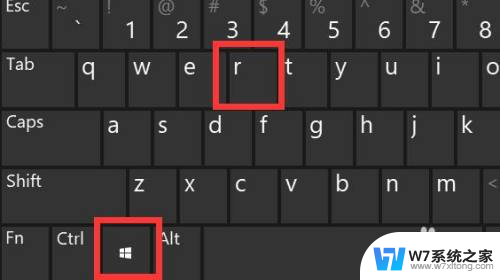
2、接着在其中输入“gpedit.msc”回车打开组策略。
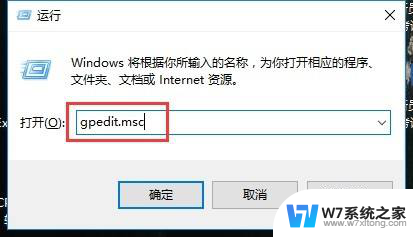
3、然后进入计算机配置下“用户配置”中的“管理模板”
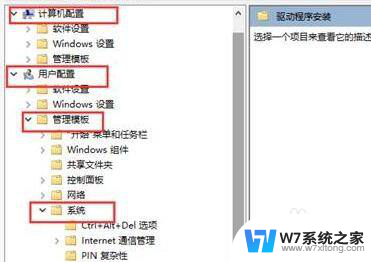
4、再打开“系统”下的“驱动程序安装”
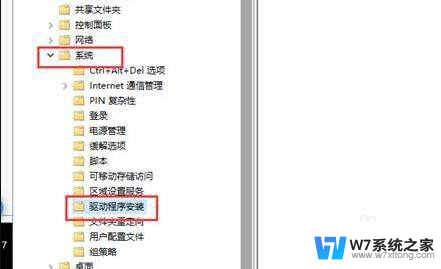
5、进入后,双击打开其中的“设备驱动程序的代码签名”
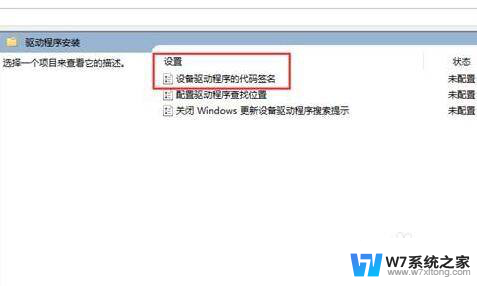
6、最后勾选“已启用”并将选项改成“忽略”再确定保存即可禁用强制签名。
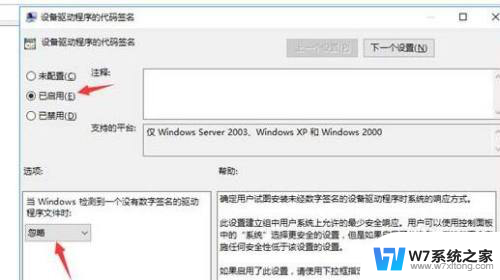
以上就是win10永远禁用驱动强制签名的全部内容,如果遇到这种情况,你可以按照以上操作解决问题,非常简单快速。
win10永远禁用驱动强制签名 win10禁用驱动程序签名提示相关教程
-
 win10永久禁用驱动程序签名强制 如何在Win10永久禁用驱动程序强制签名
win10永久禁用驱动程序签名强制 如何在Win10永久禁用驱动程序强制签名2024-04-11
-
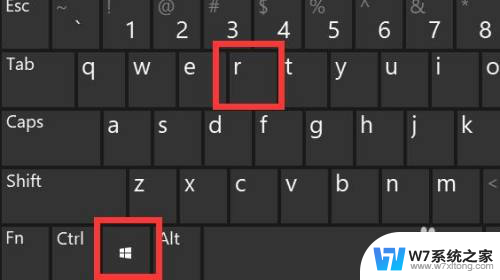 win10强制驱动签名怎么关 win10禁用驱动程序签名
win10强制驱动签名怎么关 win10禁用驱动程序签名2024-07-07
-
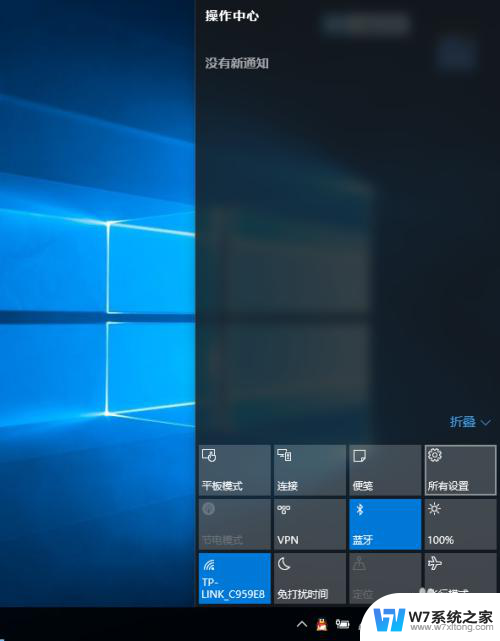 win10禁止数字签名认证 Win10禁用驱动程序签名强制检查方法
win10禁止数字签名认证 Win10禁用驱动程序签名强制检查方法2024-04-03
-
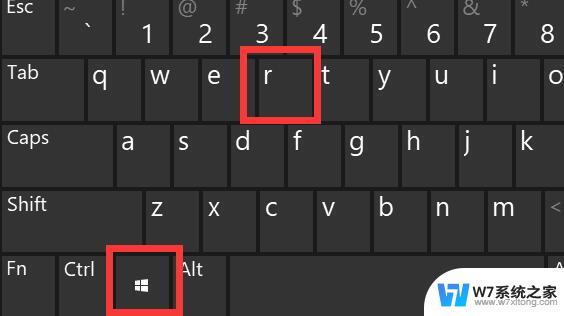 win10禁用第三方签名 Win10禁用驱动程序强制签名
win10禁用第三方签名 Win10禁用驱动程序强制签名2024-10-08
- win10程序禁用 Win10电脑如何查看禁用的开机启动程序
- 更新蓝牙驱动程序win10 win10蓝牙驱动程序无法使用解决方法
- win10连接手柄提示驱动程序错误怎么办 Win10连接手柄驱动程序错误解决方法
- win10连接手柄提示驱动程序错误怎么回事 Win10连接Xbox手柄驱动程序错误解决步骤
- 打印机驱动程序怎么删除 win10系统打印机驱动卸载方法
- win10显示策略服务已被禁用 win10组策略被禁用如何解决
- win10如何打开无线网络连接 如何打开无线网络设置
- w10系统玩地下城fps很低 地下城与勇士Win10系统卡顿怎么办
- win10怎么设置两个显示器 win10双显示器设置方法
- 戴尔win10系统怎么恢复 戴尔win10电脑出厂设置恢复指南
- 电脑不能切换窗口怎么办 win10按Alt Tab键无法切换窗口
- 新买电脑的激活win10密钥 如何找到本机Win10系统的激活码
win10系统教程推荐
- 1 新买电脑的激活win10密钥 如何找到本机Win10系统的激活码
- 2 win10蓝屏打不开 win10开机蓝屏无法进入系统怎么办
- 3 windows10怎么添加英文键盘 win10如何在任务栏添加英文键盘
- 4 win10修改msconfig无法开机 Win10修改msconfig后无法启动怎么办
- 5 程序字体大小怎么设置 Windows10如何调整桌面图标大小
- 6 电脑状态栏透明度怎么设置 win10系统任务栏透明度调整步骤
- 7 win10怎么进行系统还原 Win10系统怎么进行备份和还原
- 8 win10怎么查看密钥期限 Win10激活到期时间怎么查看
- 9 关机后停止usb供电 win10关机时USB供电设置方法
- 10 windows超级用户名 Win10怎样编辑超级管理员Administrator用户名